au PocketWi-Fi HWD 11Windows 7 Wi-Fi 設定ガイド
Windows 7 を使って、Wi-Fi(ワイファイ)でインターネットに接続する方法を説明します。
以下の操作は、HWD 11 と初めて Wi-Fi(無線LAN)接続するときに行います。
- パソコンの Wi-Fi(無線LAN)機能をオンにする方法は、お使いのパソコンの取扱説明書をご覧ください。
1
PocketWi-Fi HWD 11 の電源を入れる
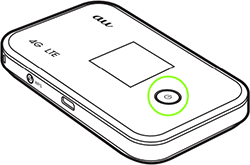
本体側面の「電源ボタン」を長押しすると電源が入ります。電源が入ると無線LAN機能がONになり、自動的にインターネットに接続します。
2
パソコン画面右下のタスクトレイに表示されている無線LANアイコンをクリック。

3
ネットワーク名(SSID)を選択
メニューから「HWD 11-xxxx」というようなネットワーク名(SSID)を選択します。続けて[自動的に接続]にチェックを入れ、[接続]を選択します。
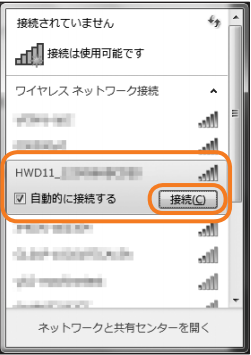
- SSID については、HWD 11 のディスプレイ、または本体裏面をご確認ください。
4
WPA keyをセキュリティーキーの欄に入力して、[次へ]を選択します。
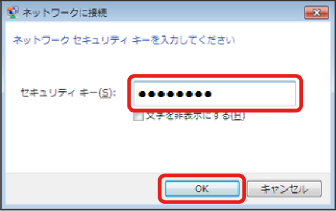
WPA Keyは、以下の 2 つの方法で確認できます。
[方法1] HWD 11 本体の裏面を確認
HWD 11 の本体裏面にシールが貼り付けられています。
[方法2] HWD 11 ディスプレイに表示させる
本体側面にある「WPSボタン」をすばやく2回押すと、ネットワーク名(SSID)とWPA Keyが順に表示されます。
これで、Wi-Fi(無線LAN)接続の設定は完了です。
Wi-Fi(無線LAN)接続に成功すると、Pocket Wi-Fi HWD 11 のディスプレイ左下「Wi-Fiアイコン」の数字が "0" から "1" に切り替わります。無線LAN接続されている機器の台数が表示されます。

- Pocket WiFi HWD 11 は、一定時間何も操作しなかった場合、自動的にディスプレイが消灯します。再度ディスプレイを点灯させるには、HWD 11 の「電源ボタン」または「WPSボタン」を押してください。
- 無線LAN接続数が "0" の状態で15分経過すると、自動的に無線LAN機能がオフになります。無線LAN機能をオンにするには、HWD 11 の「電源ボタン」または「WPSボタン」を押してください。すると、無線LAN機能がオンになり無線LAN端末と再度接続できるようになります。


